Identifier la version d’un plug-in Adobe est une étape très simple sur un poste de travail.
Mais qui peux se compliquer si l’on souhaite effectuer l’opération sur un grand nombre de machines sans un système de gestion de parcs. Voici une astuce permettant d’identifier la version d’un plug-in Adobe Mac à distance sur une ou plusieurs machines.
Via l’interface utilisateur
La méthode standard pour identifier la version d’un plug-in Adobe est de sélectionner « A propos des modules externes » dans le menu de l’application en cours pour afficher les informations relatives au plug-in en question.

Dans l’exemple ci-dessus, le plug-in du correcteur orthographique Antidote de l’éditeur Druide (que je recommande !) pour Adobe InDesign CC2017
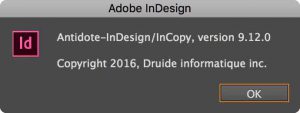 Et le résultat, Version 9.12.0
Et le résultat, Version 9.12.0
A noter que selon les éditeurs, cette information est purement et simplement absente de ce menu !
Via le Terminal
Pour trouver la version d’un plug-in Adobe, on peut aussi utiliser l’application Terminal de son Mac (/Applications/Utilitaire/Terminal.app).
Une fois ouvert, copier-coller la ligne de commande suivante et appuyez sur Entrée (↩︎).
Cette commande va identifier le numéro de version du plug-in Adobe à partir du fichier « Info.plist » présent dans le plug-in.
/usr/libexec/PlistBuddy -c "print CFBundleShortVersionString" /Applications/Adobe\ InDesign\ CC\ 2017/Plug-Ins/Druide/Antidote-InDesignCC2017.InDesignPlugin/Versions/A/Resources/Info.plist
Et le résultat :
9.12.0
Adaptez le chemin à vos besoins
Pour adapter cette ligne de commande au plug-in que vous souhaitez identifier, il vous suffit d’adapter le chemin menant au fichier Info.plist.
Vous pouvez naviguez manuellement dans mac OS vers ce fichier en vous rendant dans /Applications/Adobe InDesign CC 2017/Plug-Ins/ puis effectuer un clic droit sur le plug-in de votre choix pour « Afficher le contenu du paquet ».
Généralement le fichier Info.plist se trouve dans le dossier /Versions/A/Resources/ ou /Resources/ (cela dépend des éditeurs).
A distance
Pour identifier la version d’un plug-in à distance sur un ou plusieurs mac, vous pouvez utiliser le protocole SSH pour ouvrir une session à distance (vous devez connaître le mot de passe de la session et le poste doit autoriser les connexions distantes).
Ouvrer l’application Terminal et utiliser la ligne de commande suivante (à adapter selon vos besoins).
ssh jeandupond@macdejean
Ou utiliser simplement le logiciel Apple Remote Desktop d’Apple.
Apple Remote Desktop permettant notamment d’envoyer une commande Unix (menu Gestion / Envoyer la commande UNIX…), il ne vous reste qu’à utiliser la ligne de commande précédemment utilisée, de sélectionner les postes mac à interroger et à collecter les résultats !
Pour une gestion plus industrielle d’un parc machine, je vous conseille de regarder les outils professionnels tels que Jamf avec sa solution Casper Suite ou bien encore Filewave qui sont des leaders dans leurs domaines.

Laisser un commentaire